Cómo crear líneas vacías en formularios con Microsoft Word
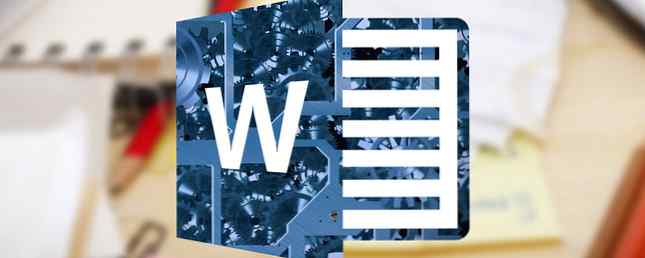
Tal vez usted tiene que enviar a alguien un formulario para llenar a mano. Es de esperar que las líneas vacías en un documento de Microsoft Word sean fáciles de crear. Y para ser sincero, lo son! Pero el método para hacerlo puede no ser tan obvio..
Entonces, antes de que se apresure y prepare su documento para imprimir Cómo imprimir documentos de Microsoft Office de la manera correcta Cómo imprimir documentos de Microsoft Office de la manera correcta ¿A veces parece imposible imprimir documentos exactamente de la manera que desea? ¡Podemos ayudar! Le mostramos todas sus opciones de impresión y lo ayudamos a elegir la configuración correcta para documentos perfectamente impresos. Lea más, consulte este truco de formato que le ayuda a crear líneas en blanco ordenadas en formularios de Microsoft Word.
Crear líneas vacías en 1 minuto
los Método de Tab Tabulador Es una de las formas más rápidas de crear una línea en blanco para un formulario. Este método utiliza tabulaciones en un documento para extender su línea en blanco hasta el punto exacto en el que desea que finalice.
Escriba la primera etiqueta para la entrada de texto para su formulario. Por ejemplo: Nombre. Sepárelo de la información que irá a la línea en blanco con dos puntos, guión o cualquier otro carácter. Luego, pulsa la barra espaciadora para insertar un espacio antes de que comience la línea en blanco.
Ve a la Ribbon> Inicio> Párrafo Grupo en la barra de herramientas. Haga clic en la flecha que apunta hacia abajo para abrir el cuadro de diálogo de la configuración del párrafo. Haga clic en el Pestañas botón en la parte inferior del cuadro de diálogo.

En el cuadro de diálogo Fichas, haga clic en Limpiar todo.
Debajo Posición de tabulación, escriba un número que corresponda al número de pulgadas que desea que la línea se extienda desde el margen izquierdo. Por ejemplo, si desea que la línea se extienda 5 pulgadas desde el margen izquierdo, escriba 5 ".

Además, seleccione Derecha Para el Alineación de pestañas, y elige 3 como el Líder para obtener una línea discontinua. ¿Qué es un líder? Microsoft Word usa puntos, guiones o líneas continuas como líderes. El estilo de líder se denota al lado de los números..

Para finalizar la configuración, haga clic en Conjunto y entonces DE ACUERDO para volver al documento.
Coloque el cursor donde desea iniciar la línea en blanco. presione el Lengüeta en el teclado, y una línea de puntos se dibujará en la página, el punto de inserción hasta el punto en el que haya establecido la pestaña derecha.

Pulse Intro y escriba la etiqueta para la segunda entrada de campo (por ejemplo,. Dirección:). Nuevamente, presione Tab para insertar la segunda línea en blanco punteada. Repita el proceso para todos los campos que desee que se muestren en su formulario. Gracias al uso de pestañas, puede alinear perfectamente todas las líneas en blanco antes de enviar el documento a la impresora.
¿Dónde aplica las pestañas de líder en un documento de Word? Tal vez lo utilices en formularios o incluso en una tabla de contenidos. Cuéntanos tu truco de formateo favorito.
Explorar más sobre: Microsoft Office 2016, Microsoft Word.


